Ми з котом трохи «розігнали» кручену пару, що приходить у квартиру
Зазвичай вважається, що «стеля» DSL – 20-30 Мбіт/с, FTTB (оптика до будівлі плюс кручена пара до квартири) – 100 Мбіт/с, а PON підтримує швидкості понад 100 мегабіт. Ми з колегами вирішили розвіяти міфи та «розігнати» FTTB для окремого провайдера.
Насамперед ми полізли на горище в будинку. Вже зараз до нас у кожен будинок приходить не менше 1 Гбіт/с, а на будинковому вузлі є гігабітний «мідний» порт. Тобто ми можемо просто взяти і переключити будь-яку квартиру, де лежить наш кабель, у відповідний порт та забезпечити швидкості більше 400 Мбіт/с.
Власне ми це вже зробили в рамках бета-тестів, а днями запустили в комерційну експлуатацію послуги в Москві з новими швидкостями. Так, ви, швидше за все, можете підключитись.
Що це було, кеп?
Наша магістральна та міська мережі мають запас вільної ємності, що значно перевершує потреби клієнтів навіть у години найвищого, максимально можливого навантаження. Взяти хоча б гаряче улюблене мною та котом свято Новий рік, у який більше привітань отримують ті бабусі, які вже потоваришували з інтернетом та «скайпом».У чому різниця з PON
У тому, що наша FTTB-мережа, що дозволяє все це зробити, існує. Жодних модифікацій не потрібно. Кабель вже заходить до вашої квартири. Усі дроти лежать. Оптика проходить до вузлів у будинках. Потрібно просто взяти та переключити кабель в інший порт комутатора. Усе! До вас уже підходить такий канал, але ви про це не знали. А PON треба будувати – це нова інфраструктура у всьому місті. Там є ще одна засідка – від районних АТС розходяться оптичні жили, які вимагають пропрієтарних клієнтських пристроїв. А у нас із звичайною FTTB-мережею можна використовувати будь-що. Хоча адаптованих під L2TP пристроїв небагато.Як це працює
З магістрального кільця на рівень міста надходить величезний транспортний канал. Далі містом розходиться кілька великих кілець. Від них – кільця чи mesh-структури менші, на рівні під'їздів робляться «зірки». Від першого рівня до шафи у під'їзді йдуть оптичні транспортні лінки. На комутатор рівня доступу, ми перекомутуємо кабель в гігабітний порт ... і все, у нас тепер є гігабітний лінк до клієнта.Це результати мого колеги без кота, проте з Wi-Fi (801.11 ac).
Технічна можливість
Після того, як я зміг перевірити це на кількох точках, ми встановили такі лінки для всіх співробітників компанії, які працюють над проектом. Досить швидко, треба сказати. Технічних обмежень майже немає: єдине, є буквально кілька десятків кварталів у Москві, де потрібно трохи модернізувати обладнання, але ми вже працюємо над цим.Ще обмеження
Ви сміятиметеся, але ми не знайшли способів утилізувати такі швидкості. Так ось, виявилося, що забити такий канал можна тільки дуже специфічними завданнями - це або CCTV з купи камер, або HD-відео на всіх членів сім'ї одночасно, або завдання фотографа, що заливає картинки. Ще – мережні диски. Загалом, за винятком торентів - мрія провайдера: клієнт один раз на день робить "вжух" важким файломі дико радіє.Натомість виникла низка інших речей, які безпосередньо стосуються маркетингу. Перше – майже всі ресурси віддають контент значно повільніше, ніж дозволяє приймати канал. Це вічна проблема «чому у мене гальмує Інтернет, а тести показують нормальну швидкість». Тому що потрібні ресурси, здатні забезпечити велику кількість клієнтів віддачу контенту на високій швидкості. Тож комусь доведеться розлучитися з ілюзіями, далеко не кожен ресурс відповідає цим вимогам.
100Мбіт/с – це вже дуже швидко для з'єднання з Інтернетом для переважної більшості користувачів. Швидкості ще вище можуть бути потрібні тим, хто змушений працювати з файлами дуже великого обсягу.

На цій фотографії правильно все, включаючи роутер
До ноутбука або ноутбука лінк повинен підходити міддю - Wi-Fi, тим більше, в умовах перешкод від інших мереж, просто не дозволить роздати канал на такій швидкості. Тому оптимальний варіант – десктоп на кабелі, планшети та телефони – повітрям.
Самі кінцеві пристрої також можуть різати трафік. Звичайно, у вас має бути пристрій, що підтримує 400 Мбіт/с (роутер або мережева карта). У беті, щоправда, розкрилася пара сюрпризів з тим, що реально тримати такий трафік можуть не всі пристрої, незважаючи на заяви про це.
Тести
Тут починається найцікавіше. Ми взяли 10 високопродуктивних пристроїв із підтримкою L2TP.Гігабіт це швидко, особливо для домашнього використання, тому і роутери мають бути відповідні. Скажу відразу – всі моделі охопити та оперативно протестувати не уявлялося можливим, тому ми орієнтувалися на підтримку гігабітного підключення, дводіапазонного Wi-Fi та хороших відгуківвід користувачів.
Наш шорт-лист:
Asus RT-68U
D-Link DIR 825 D1
Pre-sale зразок від нового виробника Totolink
Zyxel Keenetic Ultra
Apple Air port Time capsule
Як тільки я протестував пристрої за нашими чеклісти в офісі, настав час тестувати пристрої в польових умовах, тут можна оцінити реальну продуктивність пристрою.
Для цього дійства я постарався підготуватися ґрунтовно, взяв MacBook Pro 15 retina (late 2012) – основний робочий ноут, в окремий десктоп встромив SSD на 128GB і до купи підключив туди Wi-Fi адаптер Asus PCE-AC68 щоб ніщо не заважало розганятися, так само взяв USB Wi-Fiадаптер Totolink A2000UA з підтримкою 802.11ac про всяк випадок. Крім цього, захопив iPad mini, iPhone 5 та Samsung Galaxy note – на них тестуватимемо Wi-Fi.
Для перевірки швидкості, окрім звичних ресурсів, таких як – speedtest, закачування файлів, встановив Iperf на один із наших серверів, підключених по гігабітному лінку в нашу core-мережу. Начебто все, вийшло якось так:

Трохи про методику тестів
Багато оглядах роутерів, які я бачив, зазвичай збираються стенди з програмами для генерації трафіку. Ми ж вирішили зробити по-іншому: провести тестування так, як це робитиме абонент, який перевіряє швидкість нашого доступу до Інтернету.Основними інструментами виставили:
1) Speedtest.net - без нього нікуди
2) Mirror.yandex.ru
3) Iperf – трохи синтетики
4) Youtube
Список невеликий, але на цих ресурсах можна оцінити наскільки швидко працює доступ до Інтернету, так би мовити натуральний продукт і жодної синтетики.
Приступаємо до тестів
Для початку подивимося, які з Wi-Fi мереж вже є поруч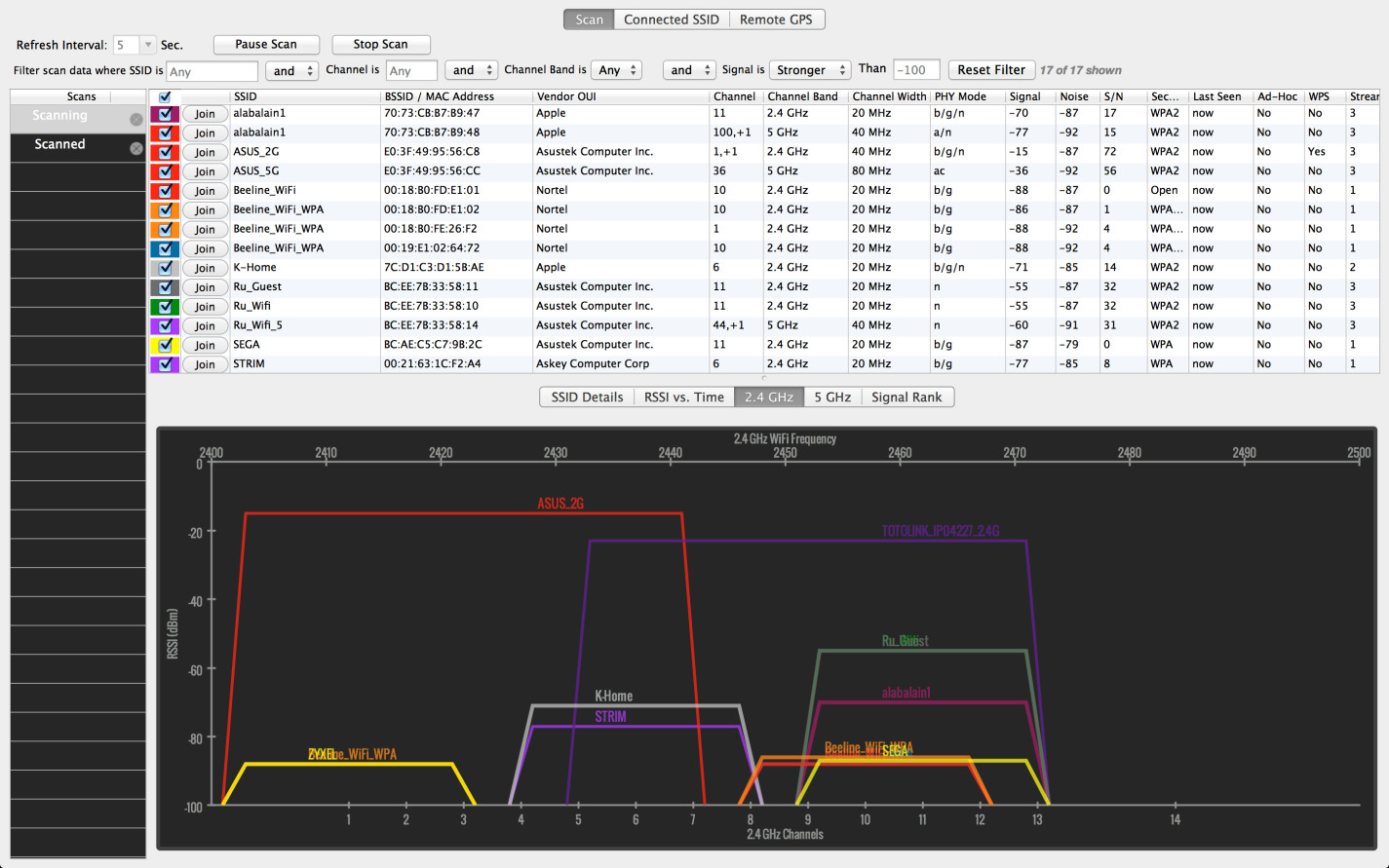
«Народний» діапазон 2.4GHz – не мало не мало
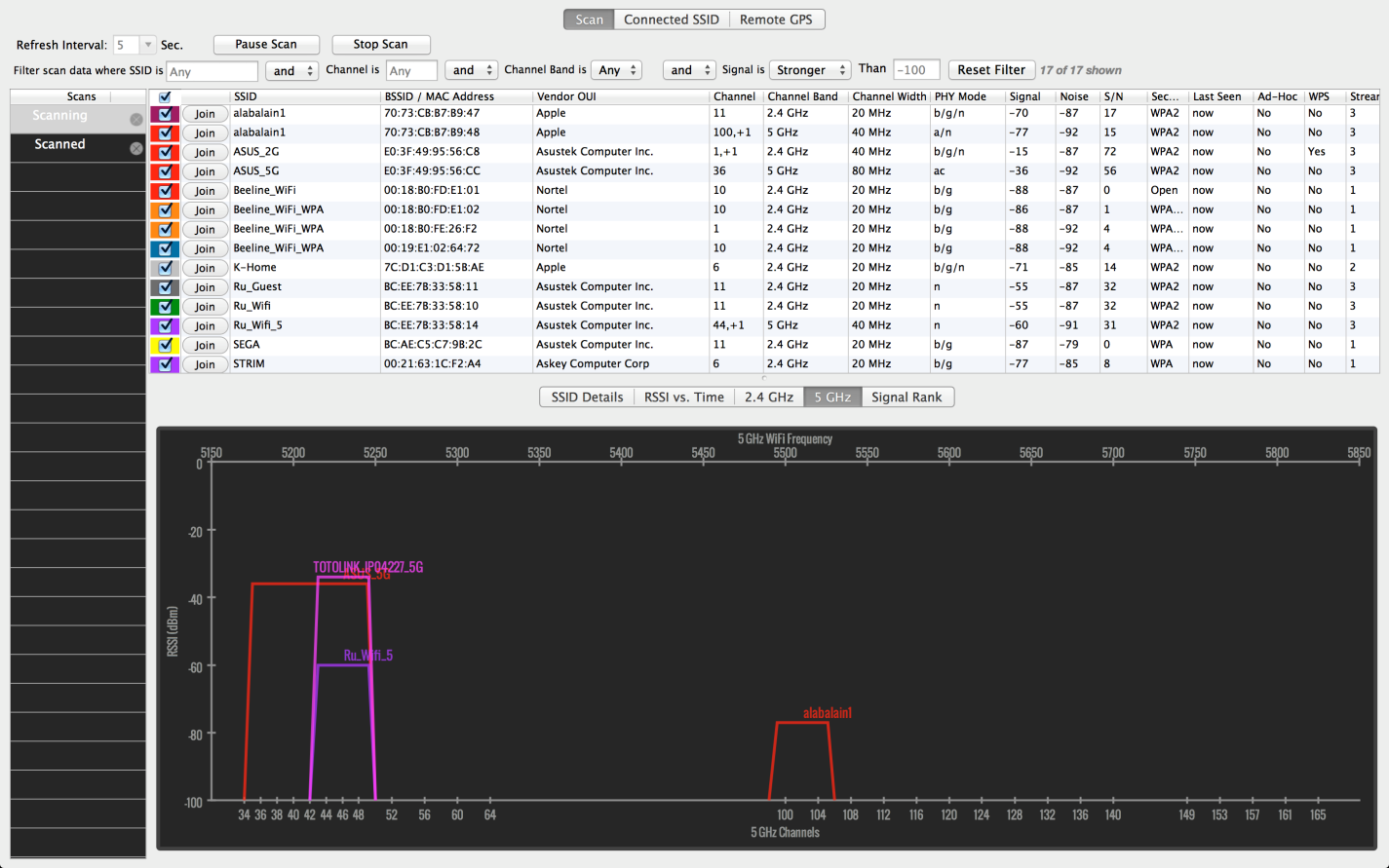
5GHz – навіть сюди дісталися, але мереж не так багато, дві з них наші
Asus RT-68U

Топовий роутер від Asus Начинка пристрою вселяє повагу: чіп від Broadcom BCM4708A, 256MB RAM, 128MB Flash, підтримка 802.11ac і Beamforming є.
Патч-корд: спідтест показав 224Mbps на завантаження та 196Mbps на Upload 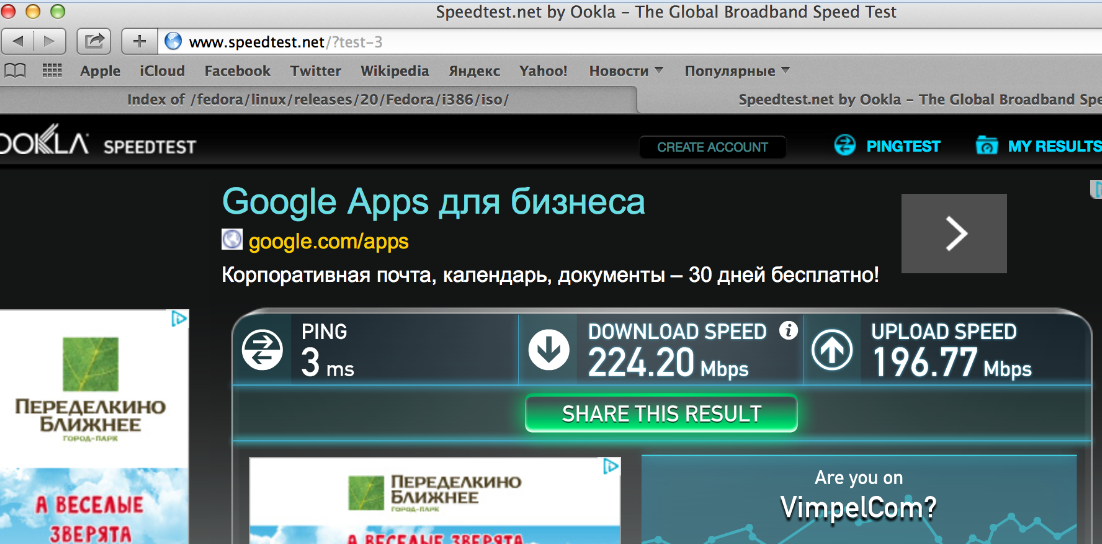
Хороший результат, продовжуємо тестувати, на черзі Iperf.
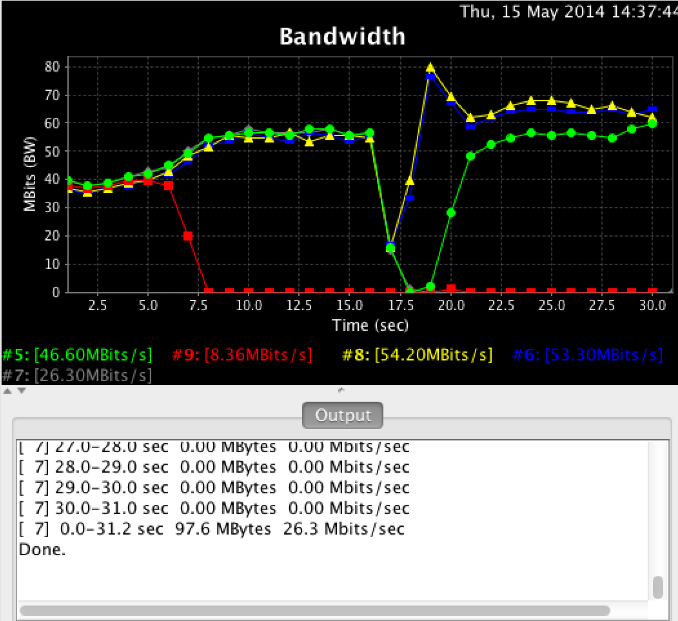
На цьому тесті у нас сталося непередбачуване. Чи то роутер почав «глючити», чи iperf, але результати вище 50Mbps не піднімалися. Нічого страшного, давайте подивимося на більш життєвий тест – завантаження файлу з Яндекса.

Майже 35МБ в секунду!
Я ще кілька разів прогнав тести, потім вирішив почистити SSD, з такими швидкостями він швидко забивався.
Тепер поглянемо, як швидко працює Wi-Fi. Бездротова мережа, штука примхлива, і безліч факторів може впливати на кінцеву продуктивність. Ноутбук розташовувався за 4 метри від роутера по прямій.
Спідтест показав практично 165Mbps на Download та 166 на Upload. Достойно! Особливо, коли йдеться про діапазон 2.4GHz
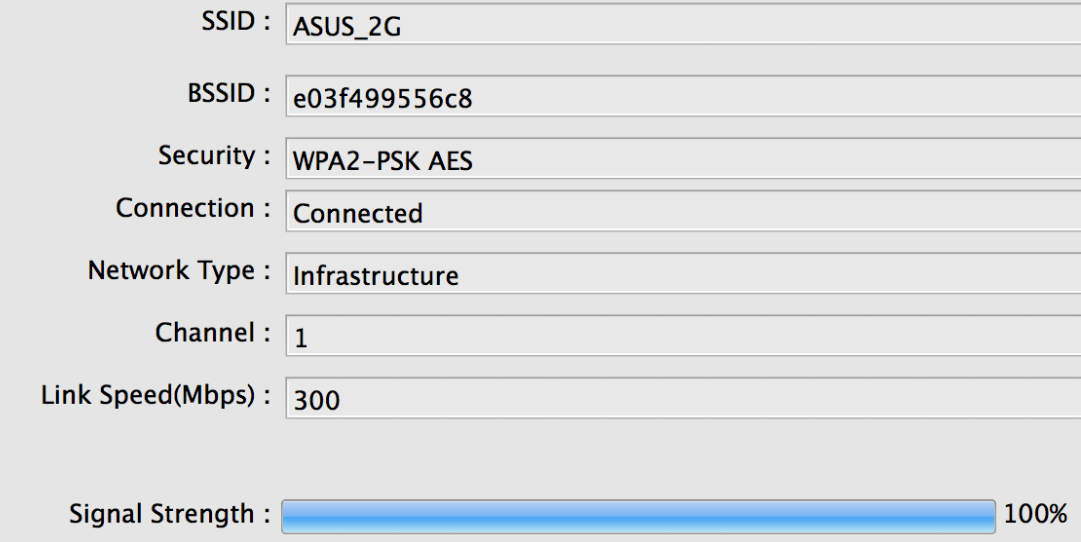
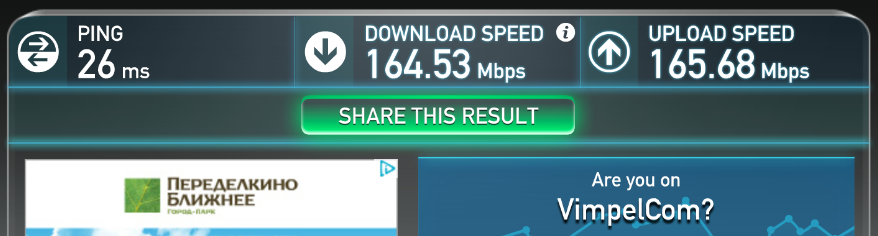
Iperf показав схожі значення:
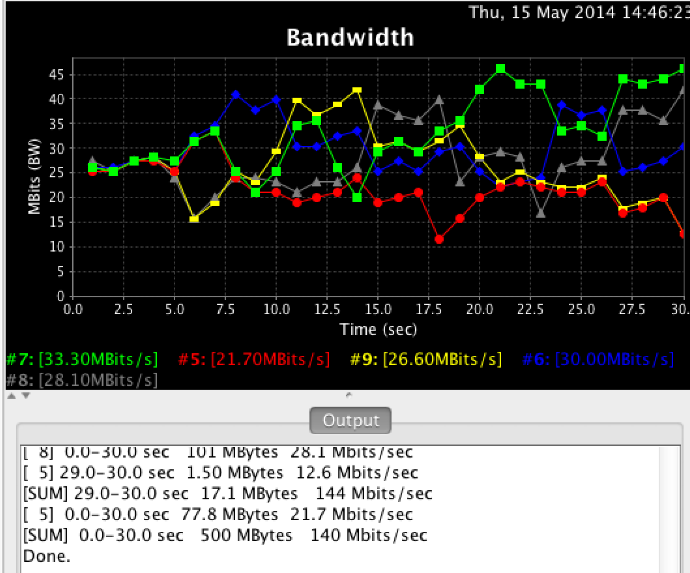
Переключимося тепер на 5GHz. Оскільки роутер вміє працювати з 802.11ac, а мій робочий Macbook немає, я підключив зовнішній адаптер із підтримкою 802.11ac 2x2.
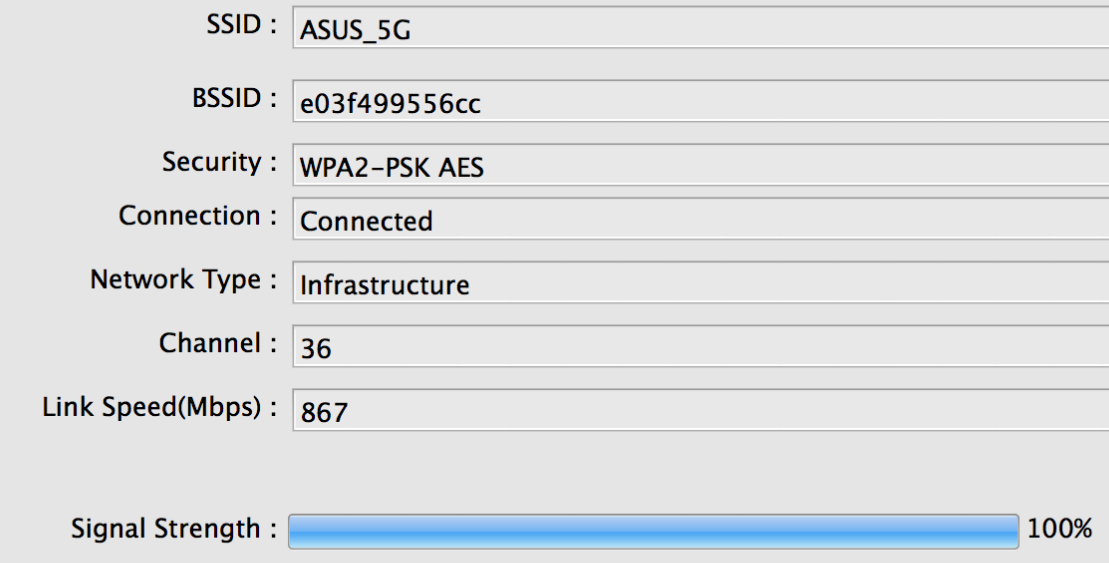
Підключення пройшло успішно… Поглянемо на спідтест:
![]()
209Mbps на Download 111 на Upload, швидше за все 210Mbps це поточна стеля для продуктивності роутера L2TP. Сподіватимемося, що в нових прошивки Asusце виправить.
Iperf показав результати ще нижче:
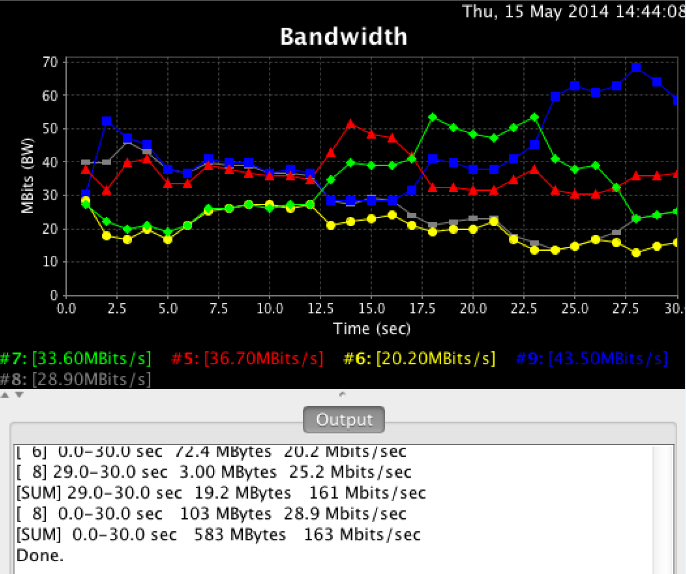
D-Link Dir 825 D1

Наступний у черзі представник середнього цінового діапазону D-Link DIR825. Роутер обладнаний Dual-Band Wi-Fi модулем, що зараз рідкість для середнього цінового діапазону. Подивимося, на що здатний цей роутер.
Підключення через патч-корд
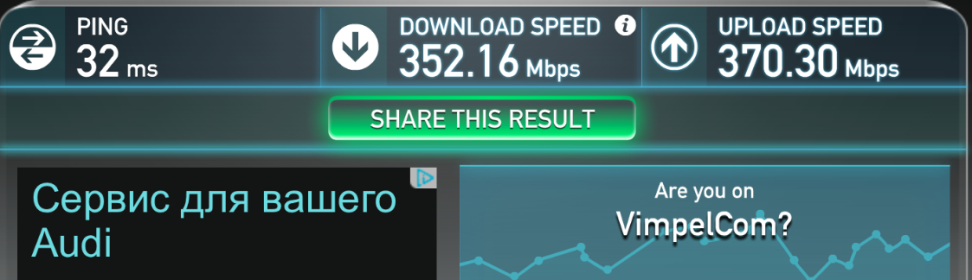
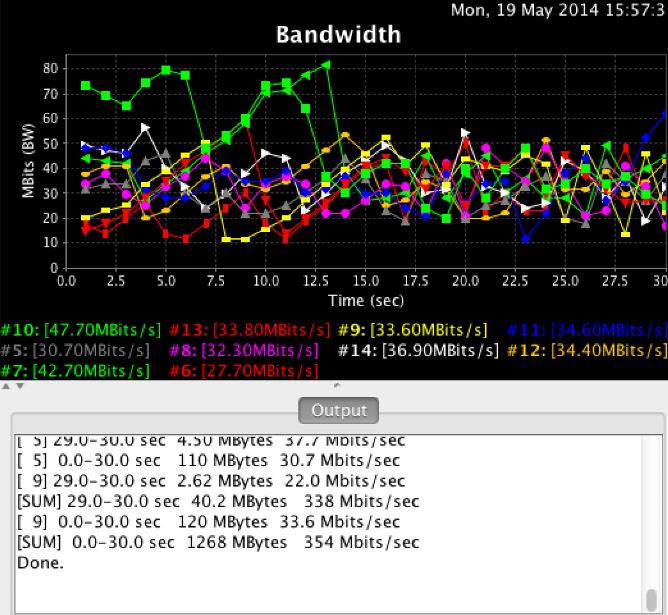
Перейдемо до тестування Wi-Fi мережі. У роутері встановлені дві антени Airgain, тому я чекаю на високі швидкості і по Wi-Fi.
Для мережі, що працює в діапазоні 2.4GHz:
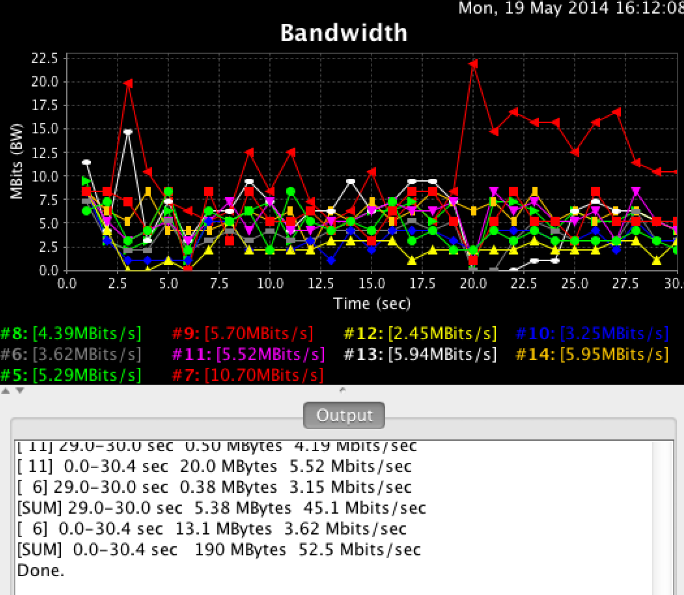
Ця частота максимально завантажена, тому такий результат у принципі очікуваний. Як же виявить себе 5GHz?
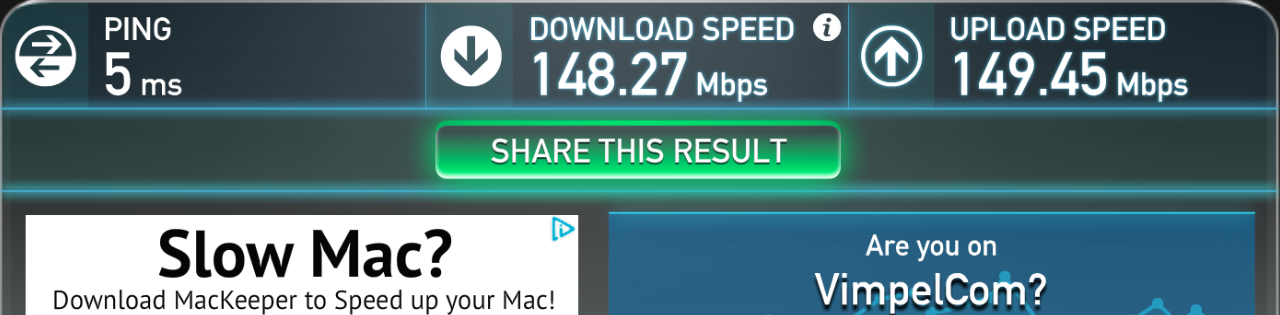
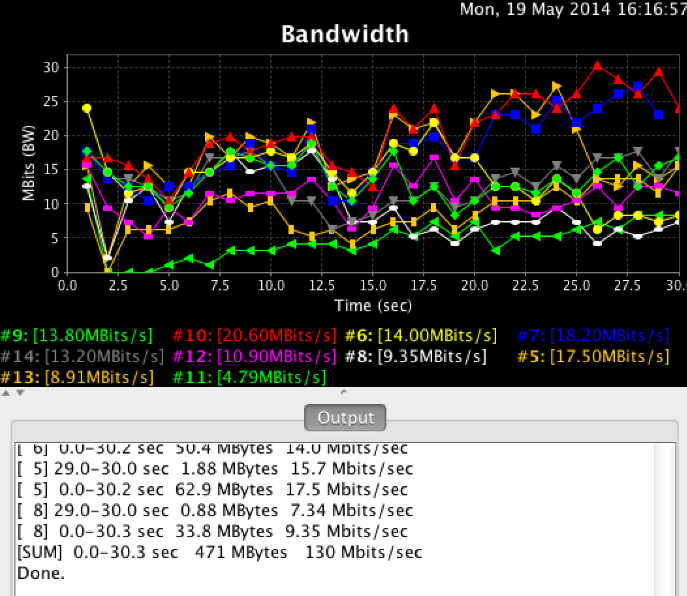
130-150Mbps. При детальному колупанні налаштувань, з'ясувалося, що якщо відключати шифрування Wi-Fi мережі продуктивність збільшується. Звичайно, я не відкрив Америку, але на інших роутерах такої закономірності не вивів.
Переходимо до наступного піддослідного - Totolink
Цей роутер має схожі характеристики з D-Link DIR 825, побудовані вони на одному і тому ж SoC - RTL8197D, але в цьому роутері радіомодуль підтримує 802.11ac. Цікаво буде оцінити його можливості у реальних умовах.Патч корд: 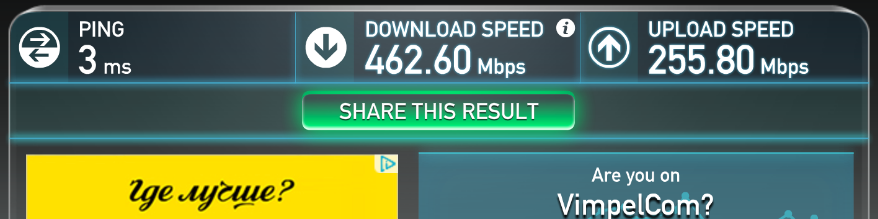
ЕЕ… гаразд, залишу без коментарів.
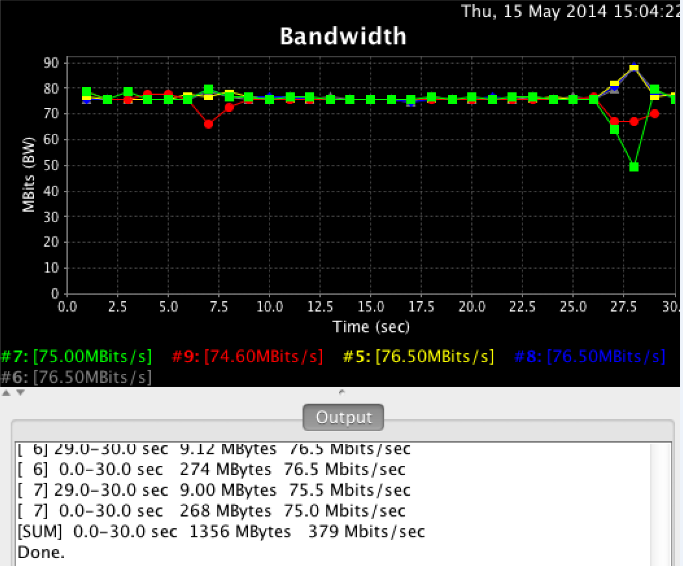
Наближаємось до реальності.
Чесно кажучи, не думав, що "старий" RTL8197D здатний в L2TP через себе прокачувати через себе на таких швидкостях. Від цього стає цікавішими результати тестування Wi-Fi мережі.
"Народна" частота - 2.4GHz
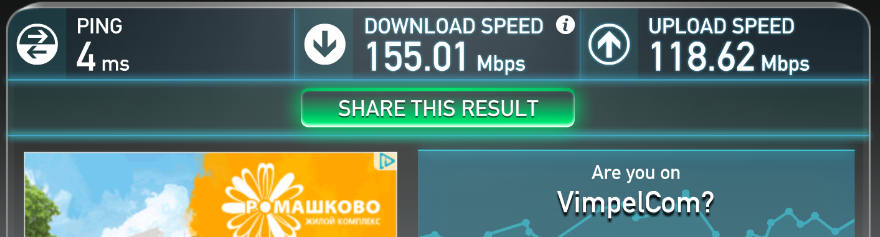
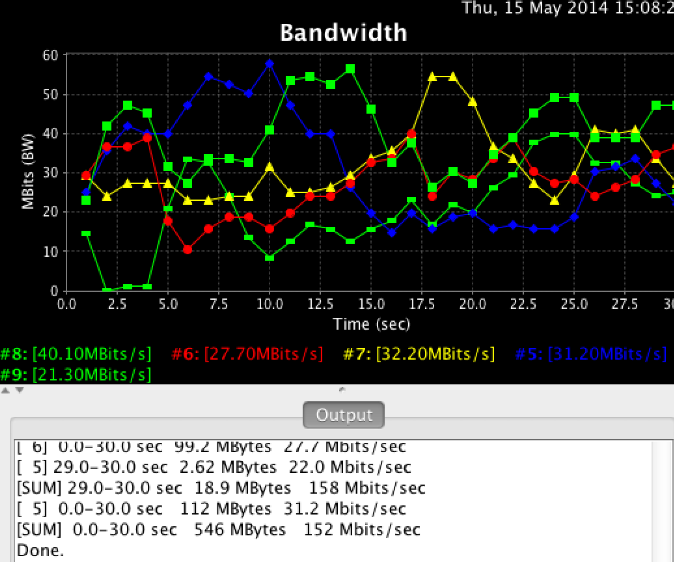
І speedtest та iperf показали практично ідентичні результати.
На 5GHz швидкість взагалі має бути позамежною! Напевно…
А ось і ні, хоча підключення показувало, що з'єднання встановлено зі швидкістю 867Mbps.
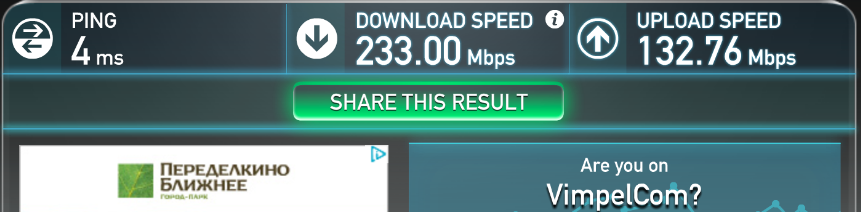
Iperf намагається спустити на землю, і це у нього непогано виходить.
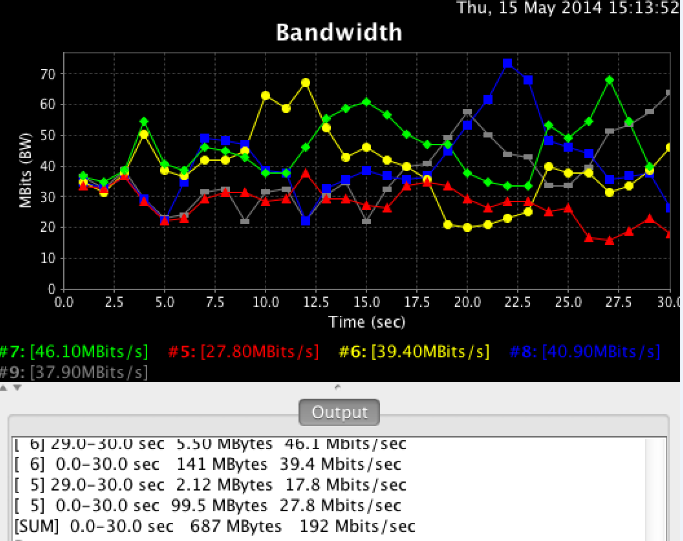
Наш останній учасник марафону – Zyxel Keenetic Ultra

Найпопулярніша модель серед пристроїв L2TP. Добре «розганяється» та стабільно працює. Підключаємо патч-корд і запускаємо спідтест:
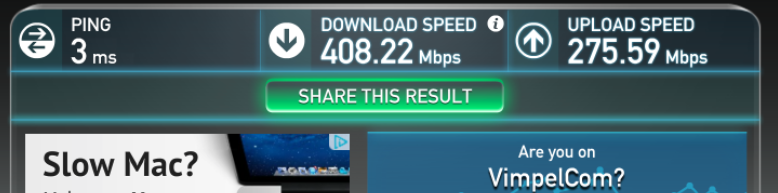
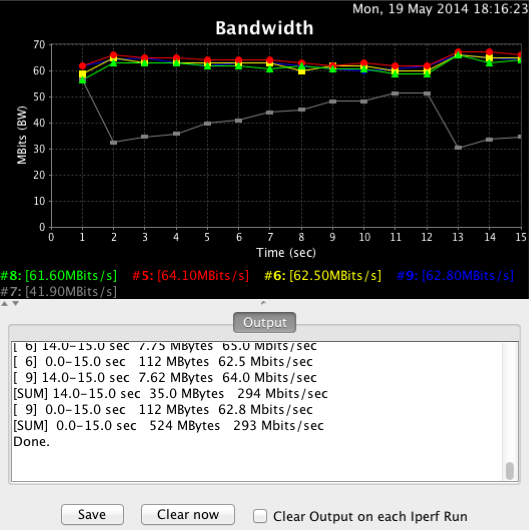
І скачаю вже став рідним, на час тестів, дистрибутив Fedorа:
На жаль, ця модель від Zyxel не підтримує 802.11ac, тому задовольнятимуся 802.11n. Приступаємо!
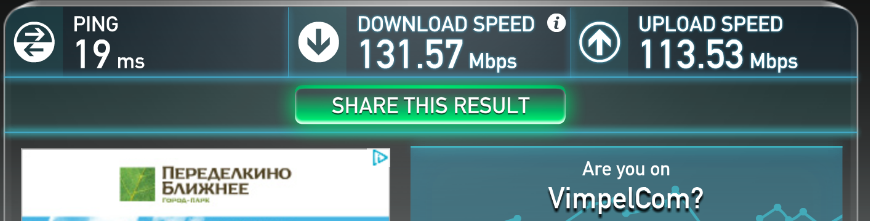
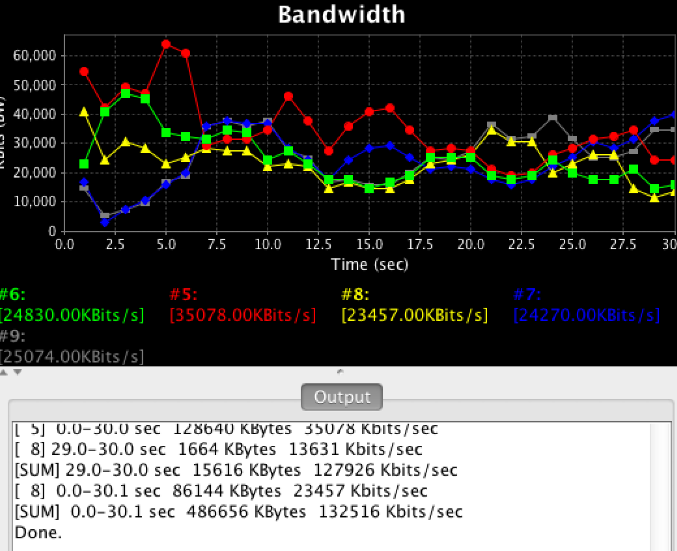
Подивимося на 5GHz
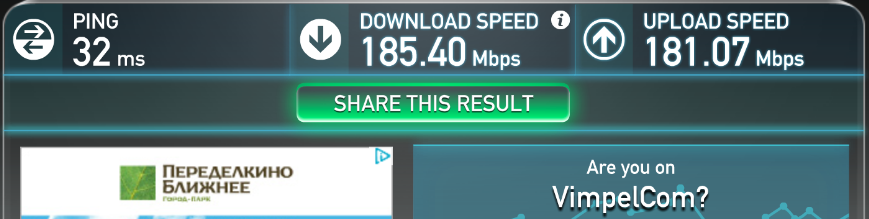
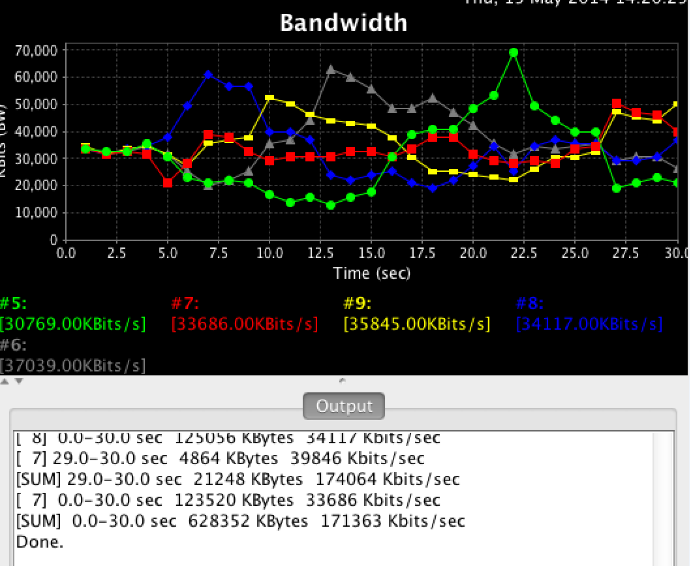
Не багато не мало – стандарт. Мене таке положення не влаштувало, і я вирішив підключити до роутера нову Time Capsule з підтримкою 802.11ac (досить умовної для РСТ-моделі).
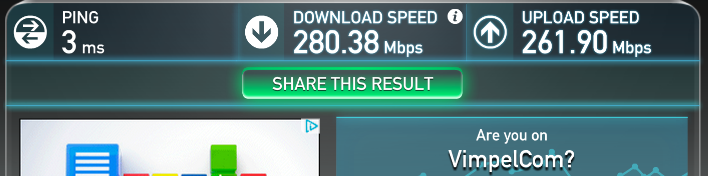
Ось! Шкода, що таймкапсулу виробники не кладуть у комплекті зі своїми роутерами.
А якщо міряти швидкість на телефоні/планшеті?
Більшість користувачів, особливо хто не знайомий з методологіями різних тестів продуктивності, і просто запускають програму на своєму телефоні. Я так зроблю.
В наявності був iPhone, планшет і телефон на Android. Тестувати на кожному з роутерів підключення, сенсу немає, тому я зупинився на останньої моделіроутера.
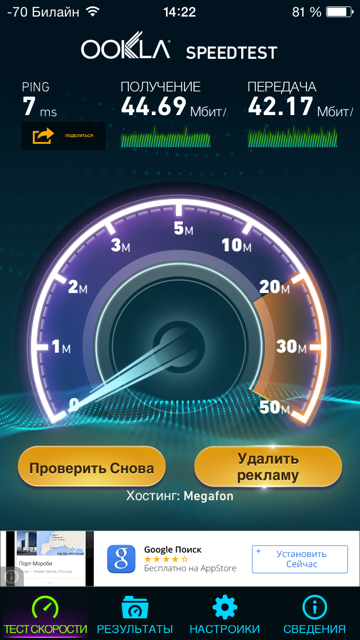
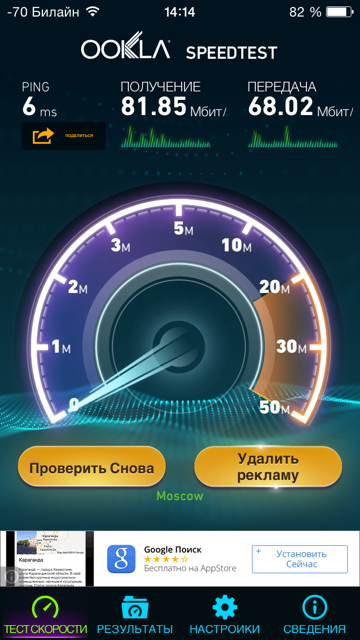
Для 2.4GHz і 5GHz відповідно, тут ми вперлися у стелю продуктивності Wi-Fi модуля на телефоні. Девайси на андройді показали приблизно ті ж результати, при цьому на планшеті така швидкість була отримана при підключенні до мережі на 5GHz, на 2.4GHz швидше за все буде нижче:


Ну і тести на вулиці:

Що вийшло?
Процес тестування нової послуги надзвичайно захопив нас з котом, тому в результаті ми перевірили 10 роутерів різних виробників. цінових категорійз різною "начинкою". Ось найцікавіші:- Zyxel Keenetic Ultra
- D-Link DIR825
- Toto-Link
- Asus RT-68U
- Zyxel Keenetic Giga II
- TP-Link Archer C7 v.1
- D-Link DIR 850L
- Buffalo WZR-1759DHP
- Netgear R7000 "Highthawk"
- Arcadian
Ціна
Послуга нова, опис на сайті з'явиться за пару днів. Ціна 1850 рублів на місяць, якщо без нашого роутера.UPD, на прохання в коментарях:
| Asus RT-68U | D-Link DIR 825 D1 | Toto-Link | Zyxel Keenetic Ultra | ||||
| По кабелю (WAN-LAN) | |||||||
| Speedtest | D: 224.2 Mbps U: 196.77 Mbps |
D: 352.16 Mbps U: 370.3 Mbps | D: 462.6 Mbps U: 255.8 Mbps | D: 408.22 Mbps U: 275.59 Mbps | |||
| Iperf | 26.3Mbps | 354 Mbps | 379 Mbps | ~35MB/s | ~43 MB/s | ~50MB/s | ~52MB/s |
| Wi-Fi 2.4GHz | |||||||
| Speedtest | D: 164.53 Mbps U: 165.68 Mbps | D: 86.72 Mbps U: 57.82 Mbps | D: 155.01 Mbps U: 118.62 Mbps | D: 131.57 Mbps U: 113.53 Mbps | |||
| Iperf | 140Mbps | 52.5 Mbps | 152Mbps | 132 Mbps | |||
| Wi-Fi 5GHz | |||||||
| Speedtest | D: 209.4 Mbps U: 111.38 Mbps | D: 148.27 Mbps U: 149.45 Mbps | D: 233 Mbps U: 132.76 Mbps | D: 185.4 Mbps U: 181.07 Mbps | |||
| Iperf | 163Mbps | 130 Mbps | 192 Mbps | 171 Mbps |
Всім привіт!
Напевно, хоча б половина з тих, хто читає цю статтю, стикалася з такою загадкою, що на коробці. wifi роутера, точки доступу або адаптера вказана підтримувана швидкість 100 або навіть 300 Мегабіт в секунду, а реальна швидкість інтернету по WiFi і локальної мережізначно нижче. Давайте розуміти, чому! 
Для того, щоб трохи прояснити ситуацію зі збільшенням швидкості, прочитайте обов'язково — багато питань відпадуть самі собою і ви знатимете, які зовнішні фактори, що ніяк не залежать від обраного обладнання, можуть вплинути на швидкість вашого інтернету.
Тут же ми розберемося в головній суті того, що відбувається, змоделювавши близьку до ідеальної ситуацію, коли ніхто і ніщо збоку не заважає роботі wifiобладнання. Спочатку ми проведемо кілька тестів швидкості з'єднань у різних конфігураціях, після чого проаналізуємо їх результати. А допоможуть нам у цьому 3 пристрої:
- WiFi роутер, стандарт N, швидкість до 300 Мбіт/с
- WiFi адаптер TP-LINK TL-WN822N, стандарт N, швидкість до 300 Мбіт/с
- WiFi адаптер Comfast CF-WU715N, стандарт N, швидкість до 150 Мбіт/с

Наші тести ми вирішили розділити на дві частини – робота з інтернетом та всередині локальної мережі.
Реальна швидкість інтернету
Вимірювати швидкість інтернет-з'єднання найпростіше за допомогою спеціального сервісу SpeedTest.Com та кількох різних варіантів підключення.
1. Інтернет-кабель від провайдера безпосередньо підключений до ПК.
Перший вимір зробимо для того, щоб визначити швидкість у чистому вигляді, яку нам дає провайдер на ПК.
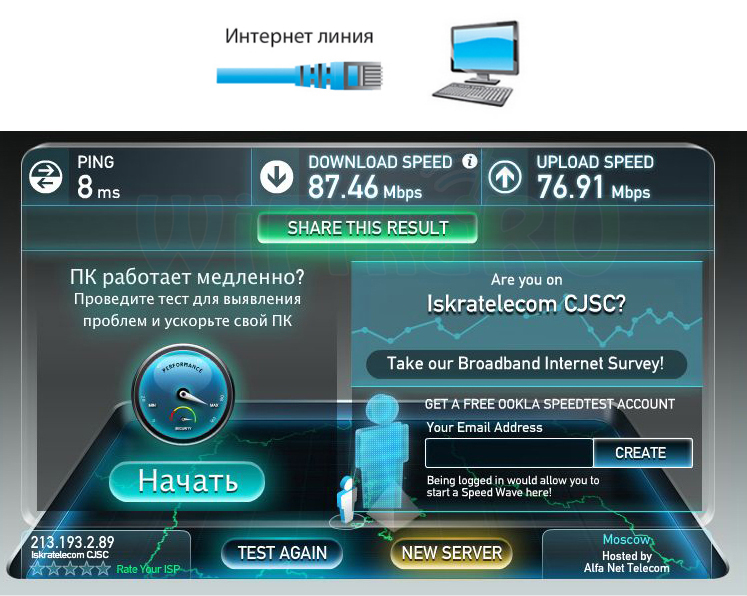
2. Кабель провайдера підключено до роутера. Комп'ютер підключено до роутера патчкордом.
Тепер вставимо в ланцюжок ланка у вигляді маршрутизатора, залишивши кабельне підключення до нього комп'ютера.
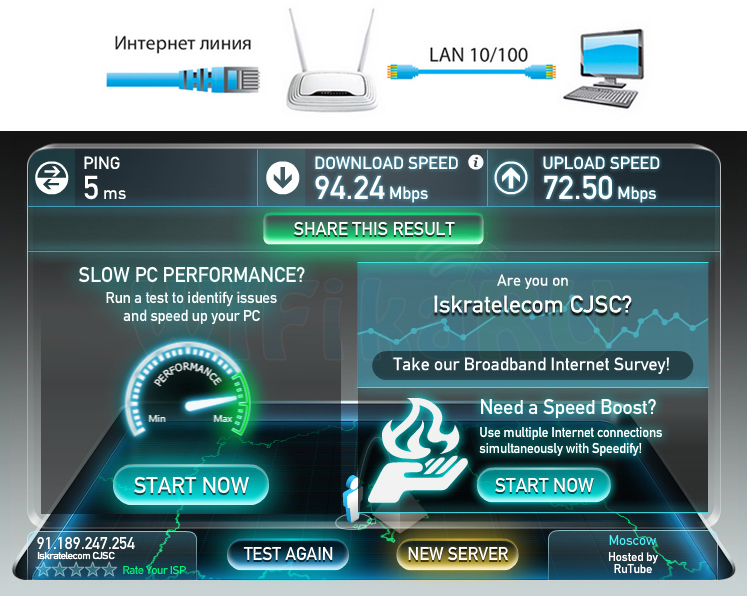
3. Кабель провайдера підключено до роутера. Комп'ютер підключений до роутера WiFi через адаптер TP-LINK (300 Мбіт/с)
Тепер приберемо кабель і підключимо ПК по WiFi за допомогою адаптера, який має такі ж заявлені виробником швидкісні характеристики, як і роутер - до 300 Мбіт/с
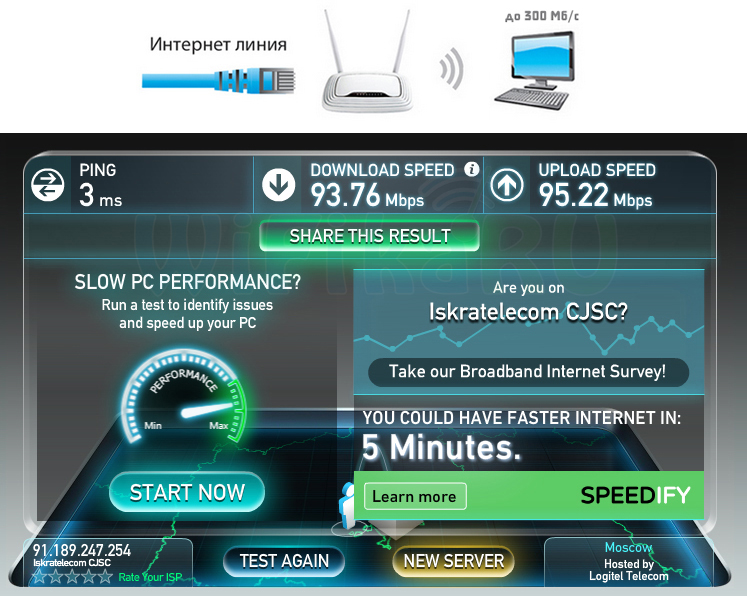
4. Кабель провайдера підключено до роутера. Комп'ютер підключений до роутера WiFi через адаптер Comfast (150 Мбіт/с)
І нарешті, підключимо комп'ютер також з бездротового зв'язку, але за допомогою більш дешевого адаптера, який працює на максимальної швидкостідо 150 Мб/с

Як видно з результатів, швидкість приблизно однакова і коливається від 87 до 94 Мбіт на секунду. Запам'ятовуємо та йдемо далі.
Швидкість локальної мережі
Друга частина буде присвячена визначенню швидкості всередині локальної мережі без виходу до Інтернету. За такого розкладу ми не обмежені тарифним планом або загальною завантаженістю мережі у провайдера та розраховуємо лише на своє обладнання.
Багато користувачів ПК при визначенні швидкості орієнтуються на показники, що відображаються у відомостях про підключення
![]()
Це в корені не вірно, тому що тут у графі «Швидкість» відображається теоретична адаптера, що підтримується.
Для реальних вимірів ми використовуватимемо програму AIDA32, в якій є бенчмарк для тестування швидкості між двома пристроями в мережі.
1. Два комп'ютери підключені до роутера через Ethernet-кабелі
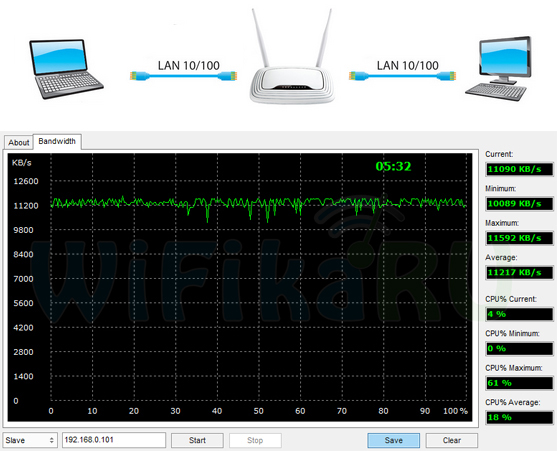
2. Один комп'ютер підключений до маршрутизатора кабелем, інший — WiFi (TP-LINK)
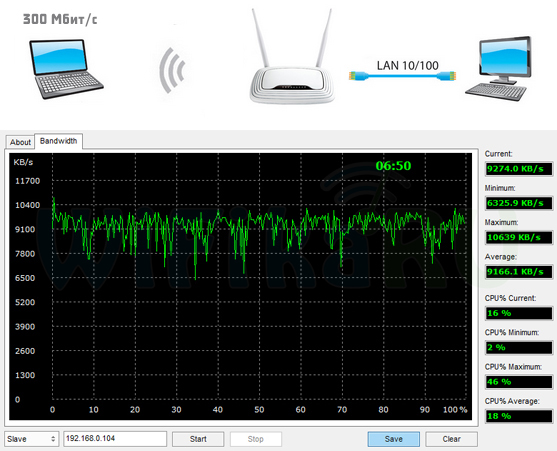
3. Обидва комп'ютери підключені до роутера WiFi. Один через TP-LINK, інший – через Comfast.
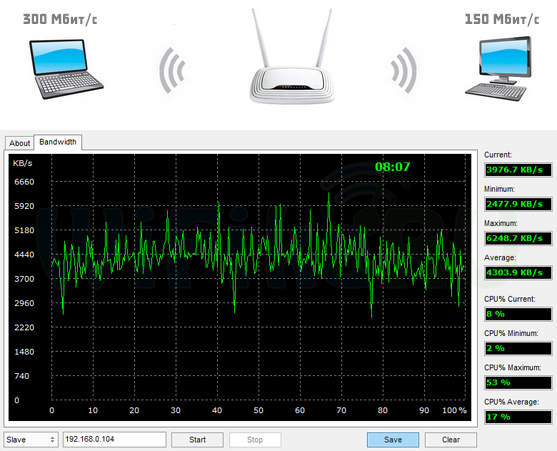
Отримуємо таке:
- по кабелях - 11217 Кілобайт в сік.
- кабель + WiFi - 9166 КБ/с
- чисто WiFi - 4303 КБ/с
Тут одиниці виміру трохи інші - у першій частині вони обчислювалися в МегаБІТАХ за секунду, а в другій - кілобайтах за секунду. Щоб перевести дані з другої частини в Мбіт/c, скористаємося онлайн конвертером. Отримуємо 10.9, 8.9 та 4.2 відповідно.
Як бачимо, з підключенням одного, а тим більше двох адаптерів швидкість значно знижується, а також збільшується амплітуда між найвищою та найнижчою швидкістю в тесті, тобто стабільність передачі даних падає.
Чому найнижча швидкість інтернету?
А тепер переходимо до найголовнішого. Отже, друзі, хто з вас найспостережливіший напевно зміг зробити одне спостереження - незважаючи на те, що в декількох вимірах ми використовували пристрої, максимальна швидкість яких повинна бути до 300 мегабіт в секунду, у всіх тестах швидкість жодного разу не перевищила 100 мб/c .
Чому?
Насправді, все дуже просто.
Реальна швидкість підключення до Інтернету залежить від технічних характеристик:
Виходить, що для того, щоб досягти максимальних характеристик роботи всієї системи, необхідно, щоб кожен компонент підтримував заявлену швидкість. У тому випадку, якщо ви підключитеся до тарифу з максималкою понад 100 Мбіт на секунду, то і мережева картка або бездротовий адаптер, і маршрутизатор, і кабелі, якими ви підключаєте свій ПК до роутера повинні підтримувати цю швидкість, інакше вона буде упиратися в стелю, позначену найповільнішою ланкою.
Наприклад, якщо мережева карта ПК і роутер підтримують швидкість 1Гбіт/с, а з'єднання йде через простенький патчкорд, який лежить на полиці будь-якого магазину, то до швидкості 1000 Мбіт/с. вам буде дуже-дуже далеко.
У більшості випадків ми користуємося кабелями стандарту Fast Ethernet (5 категорія), швидкість яких обмежена 100 Мегабітами в секунду — при підключенні до тарифу від провайдера, який підтримує роботу на такій швидкості. Саме такий кабель протягнутий у мене — ось чому якісний адаптер на 150 Мбіт/с показав себе так само добре, як і більш просунутий на 300 Мбіт/с.
Тобто завдання maximum для будь-якого бездротового обладнання — це наблизитися до еталонної швидкості, що забезпечується кабельним підключенням. Яке в свою чергу обмежено можливостями тарифу та портів WAN роутера та комп'ютера.
По суті, придбання обладнання, в якому швидкість роботи вказана вище 150, має сенс, якщо ваш провайдер надає вам тарифні плани на гігабітний інтернет (кабелі категорій 5е та 6). Але ви знаєте, скільки це коштує? Подивимося на тарифну сітку мого провайдера:

За теоретичну швидкість вище 100 - 1200 рублів на місяць - не хило так, чи не так? Чи готові ви віддавати таку суму? Я – ні.
Так що в практичних реаліях питання вибору роутера та адаптера полягає в тому, щоб обладнання максимально відповідало заявленим виробником характеристикам і наближало нас до максимальної швидкості, на яку розраховано тарифний планвашого інтернет-провайдера.
При цьому слід звертати увагу не тільки на яскраві швидкісні характеристики, зазначені на упаковці обладнання, але і на специфікації, написані дрібним шрифтом в інструкції. Наприклад, при заявленій високій швидкості дуже часто в інструкції зазначено, що порт WANроутера підтримує роботу лише на швидкості до 100 Мбіт/с. А це означає, що який би крутий тариф ми не сплатили, вище цього значення нам нічого не досягти.
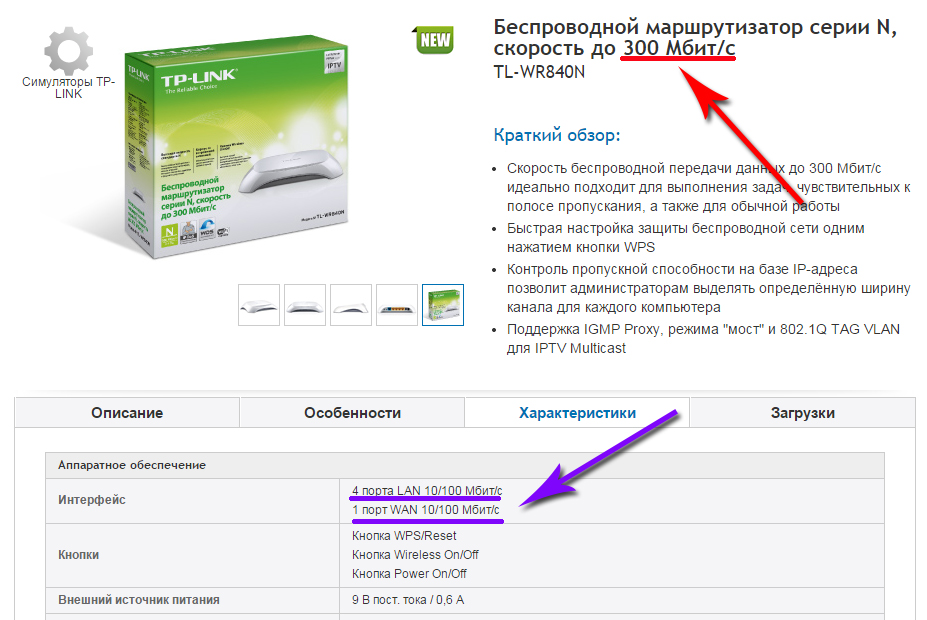
На честь розглянутих сьогодні нами пристроїв, вони відмінно показали свою якість і в умовах, наближених до ідеальних, нітрохи не поступилися у своїй роботі підключенню до мережі інтернет через кабелі відповідно до їх заявлених параметрів.
Швидкість між двома комп'ютерами
У другій частині наших тестів та сама історія. Якщо уважно подивитись на тих. Характеристики, то можна помітити, що у багатьох моделей швидкість роботи порту LAN також не перевищують 100 Мбіт/c, тому навіть якщо WiFi у них заявлено 300, то при підключенні одного з пристроїв по кабелю швидкість не перевищить 100.
Якщо ж говорити про чисто бездротове з'єднання, то тут у гру вступає таке поняття, як "дуплексний" режим роботи роутера. Тобто, говорячи російською, запит по WiFi від кожного з клієнтів він обробляє по черзі, через що утворюється своєрідна черга із запитів, і швидкість падає як мінімум у 2-3 рази по відношенню до тієї, яка могла б бути при роботі лише з 1 комп'ютером. І це за ідеальних умов — у разі перешкод, віддаленості від точки доступу та впливу інших зовнішніх факторів вона буде ще нижчою.
Наведу ще раз табличку відповідності заявлених параметрів:

З усього сказаного можна зробити висновок: хоч би як ми намагалися, в ідеальних умовах прийому і за наявності роутера і адаптера, що підтримують однакові стандарти зв'язку, в більшості випадків досягти швидкості більше 100 Мбіт/с у нас не вийде - що й показали наочно наші тести . Купувати ж високошвидкісне обладнання має сенс тільки в комплексі (роутер + кабель + адаптер + мережна карта) для ВСІХ пристроїв у мережі та при підключенні до гігабітного тарифу.
З тиждень тому раптово виявив, що мій домашній провайдер може віддавати помітно більше 100 мегабіт на секунду, але процес переходу на більш високу швидкість, Виявився не таким вже простим. Галочку в інтерфейсі поставити, карткою сплатити - лише вершина айсберга.
Відразу ремарка: спробувати вирішив не просто так - хочу в безлімітну хмару Acronis True Image Cloud (ось ) забекапити близько 60 терабайт фоточок, знятих за останні двадцять років. За ста мегабітів це майже два місяці зайняло б. Під катом докладніше що і як було
Два місяці, на хвилиночку, бекап йшов би якщо віддати весь канал тільки на резервування (по терабайту на день), насолоджуючись гальмами серфінгу і навіть Youtube. Якщо ж порізати канал, залишивши мегабіт п'ятдесят під особисті потреби, і половину на бекап, то чотири місяці довелося б не вимикати і не смикати з місця ноутбук, зайнятий цим процесом.
Для початку про швидкість. Ось що було:
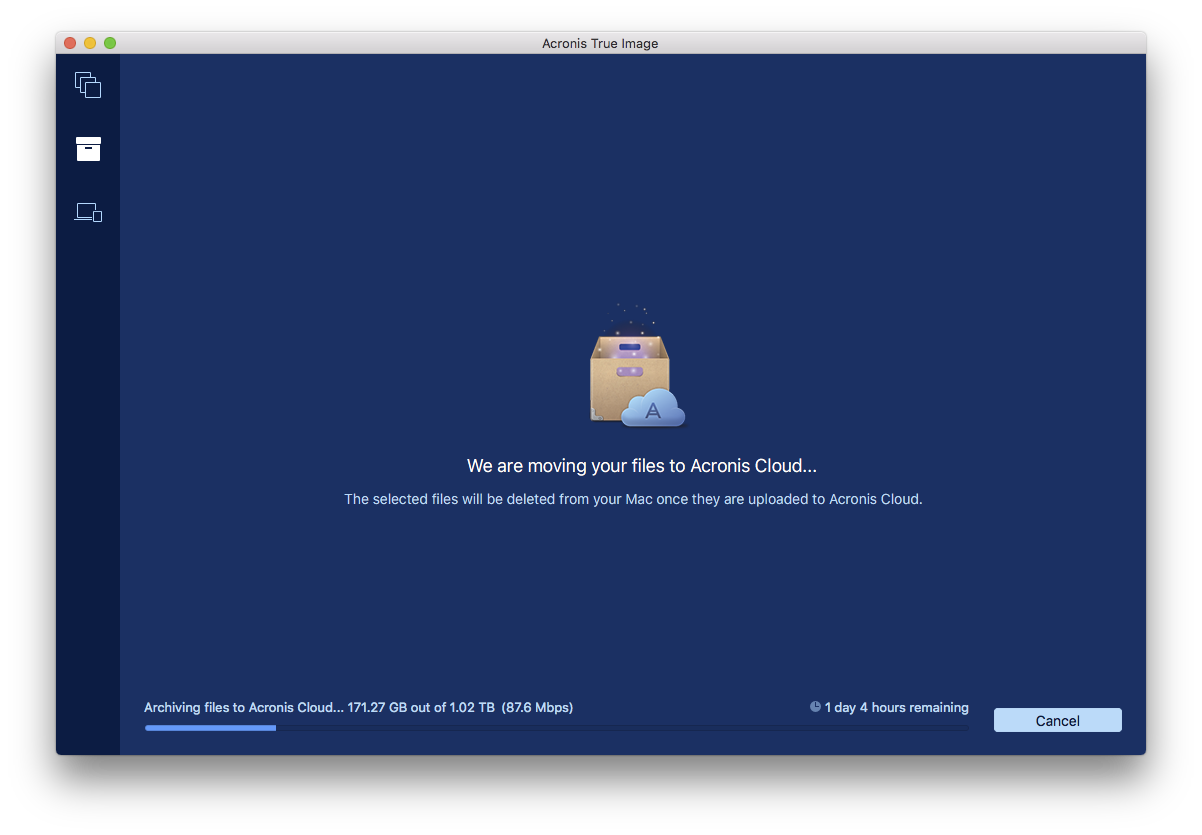
Насамперед вирішилося поміняти роутер - старий не підтримував більше 100 мегабіт.
На щастя, провадер давно видав мені новий і він припадав пилом на полиці. ZyXEL Keenetik Extra, що стояв до нього, підтримував 4 гігабітні порти (для локальної мережі) і 100-мегабітний WAN для вхідного інтернету. До того ж, Wi-Fi у нього теж був не найшвидший - лише 802.11n, що виливалося в гальма під час роботи з мережевими папкамиповітрям.
Добре хоч 5 ГГц цей ZyXEL підтримував - зараз у місті майже неможливо отримати осудну швидкість у діапазоні 2.4 ГГц, тому що у кожного сусіда по роутеру, а то і по два, і весь діапазон забитий. Для порівняння, ось яку швидкість інтернету показував iPhone 6 Plus, працюючи через мережу 2.4 ГГц:
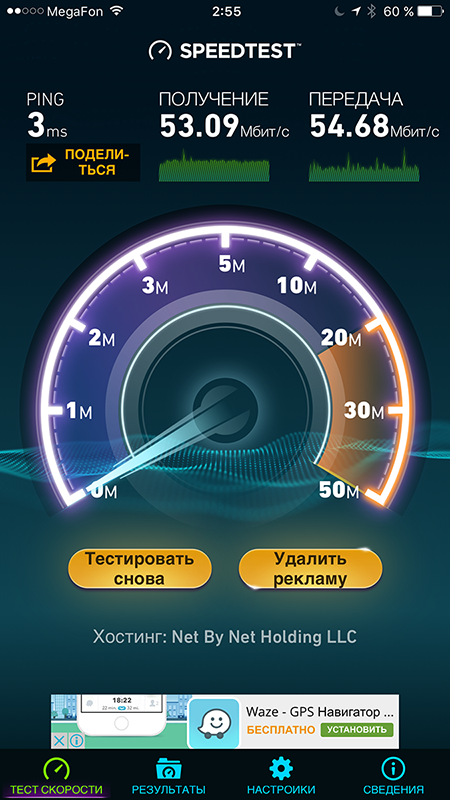
Замір я робив прямо поруч із роутером, тому що із сусідньої кімнати, за два метри, бувало і 10 мегабіт, і навіть менше. У діапазоні 5 ГГц справи були пристойно краще:
![]()
Нижче розповім, що стало при переході на новий роутер. Замість Zyxel я поставив Totolink A2004NS, оснащений вже гігабітним WAN і підтримкою стандарту 802.11ac, набагато спритнішого.
Далі довелося залізти в особистий кабінет у провайдера та змінити тариф. Це якраз було нескладно - складніше виявилося зрозуміти скільки я платитиму за наступний місяць, тому що у NetByNet глючний білінг і в SMS і особистому кабінетіцифри "до оплати" він видає дуже від балди. Там ще якісь знижки, інтернет-ТВ та будь-яка інша всячина. Мозок від цього закипає одразу...

Гаразд, прорвався через настирливе блокування інтернету "через недостатню суму на рахунку", виявилося що... швидкість все одно 100 мегабіт. Закралася думка що на стороні провайдерамій роутер встромлять зовсім не в гігабітний порт, що і підтвердив саппорт.
Тобто змінити тариф на 300-мегабітний можна, обладнання у себе поміняти теж, але не факт, що на тому боці все підключено - перевіряйте, якщо теж зберетеся.
Далі було цікавіше. Підключився я до тарифу в неділю, фахівець із перетинання порту приїхав за заявкою у понеділок. Порт переткнув, але виявив, що у квартиру проведено 4-жильний кабель, яким не може приходити більше 100 мегабіт. Сказав, що оформить заявку на приїзд фахівців із перепрокладання кабелю.
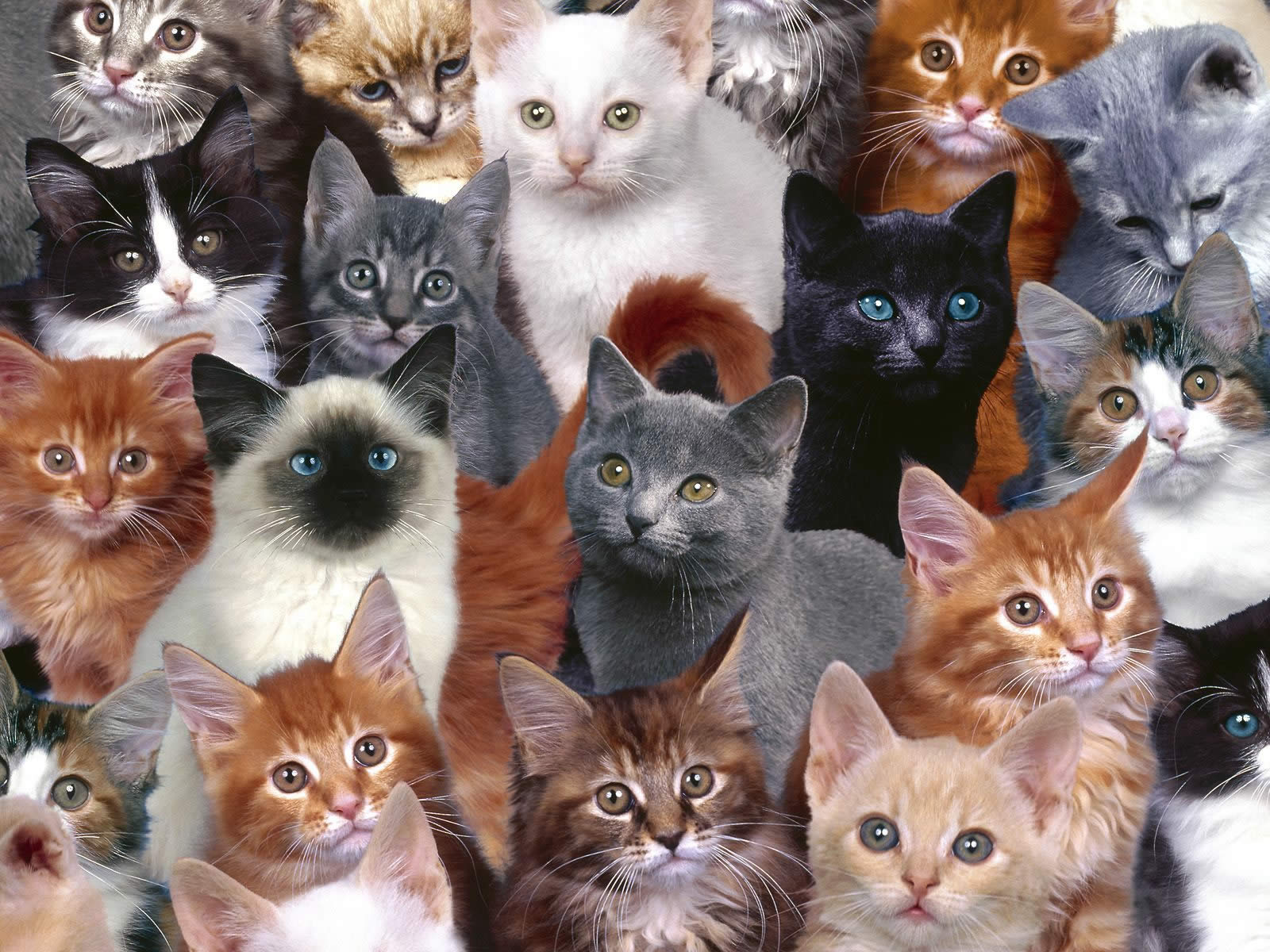
Другі спеціалісти приїхали сьогодні, буквально годину тому. На місці виявилося, що в квартиру таки йде 8-жильний кабель, і по ньому може бути навіть гігабіт, але від їхнього обладнання до мого кабелю через шахту йде 4-жильний провід, який потрібно міняти. У щитку кабелі з'єднані перехідником. Ок, хвилин за 15 поміняли.
Насолоджуюся.
Роутери

